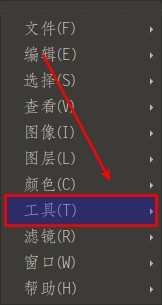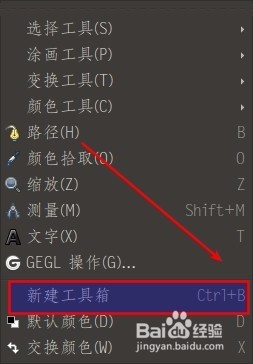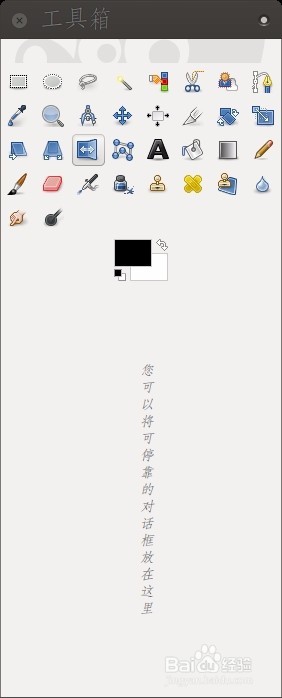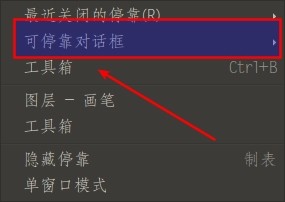GIMP的边侧工具栏窗口不见了怎么设置回来
1、在GIMP的主面板里,右击弹出菜单,选择工具
2、点击新建工具箱
3、这时候会弹出一条细长的工具箱,把它的窗口拉宽
4、点击窗口,选择可停靠的对话框
5、点击工具选项
6、然后把工具选项这个小窗口,拖动到工具箱里面
7、接下来就可以看到我们平时熟悉的默认工具面板了
声明:本网站引用、摘录或转载内容仅供网站访问者交流或参考,不代表本站立场,如存在版权或非法内容,请联系站长删除,联系邮箱:site.kefu@qq.com。
阅读量:35
阅读量:39
阅读量:46
阅读量:93
阅读量:54